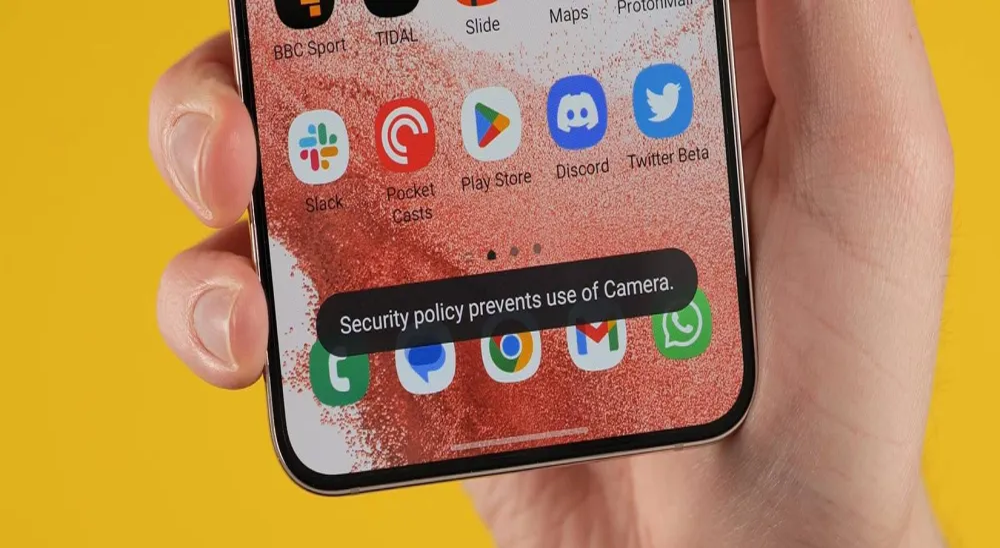Recibes el molesto error ” La política de seguridad impide el uso de la cámara ” en teléfonos Android o Samsung mientras usas la aplicación Cámara? ¿Se pregunta cómo solucionar la política de seguridad que restringe el uso de la cámara ? No te preocupes y lee este artículo.
Este tipo de error generalmente ocurre por varias razones y muchos usuarios lo han experimentado. Tal vez la aplicación de la cámara tenga algunos problemas, su dispositivo tenga algunos errores o fallas, configuraciones incorrectas del teléfono o también puede deberse a la aplicación rencorosa instalada.
No importa cuáles sean los motivos, este error puede preocuparle mucho. Por lo tanto, he creado este blog donde lo guiaré a través de algunos trucos sorprendentes para arreglar la política de seguridad que impide el uso de la cámara en teléfonos Samsung/Android.
Cómo arreglar la política de seguridad impide el uso de la cámara en Android
Ahora es el momento de analizar algunas de las mejores y más efectivas formas de solucionar el error que está encontrando. Sígalos uno por uno y elimine el problema fácilmente.
Así que leamos más.
Método 1: reiniciar el teléfono Samsung o Android
Fallos o errores menores pueden provocar un error de cámara fallida en los teléfonos Samsung. En esta situación, se sugiere reiniciar su dispositivo una vez, ya que es una forma eficaz de solucionar el problema.
Volverá a cargar todas las funciones de su teléfono, por lo que corregir la política de seguridad impide el uso de la aplicación de la cámara.
A continuación se explica cómo reiniciar su teléfono Android:
- Primero, mantenga presionado el botón de Encendido a menos que obtenga la opción de reiniciar
- Ahora, haga clic en la opción Reiniciar
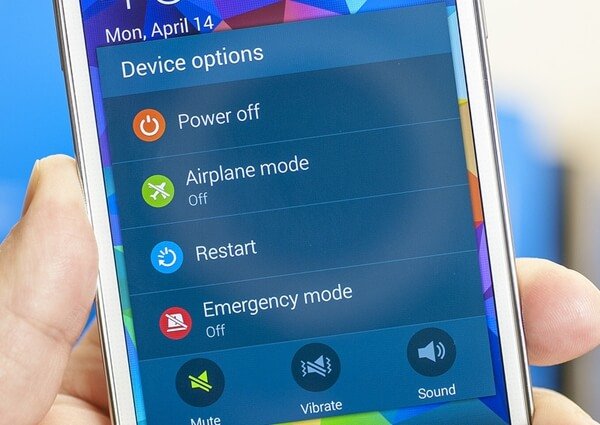
Una vez hecho esto, inicie la aplicación Cámara y vea si el error se resuelve
Método 2: apagar y encender el sensor del teléfono
Incluso usted puede corregir el error de la política de seguridad deshabilitando y habilitando los sensores del dispositivo.
Consulte los pasos a continuación:
- Primero, abra el menú Configuración y vea si Sensores apagados está disponible o no
- Ahora, deshabilite y habilite Sensores apagados
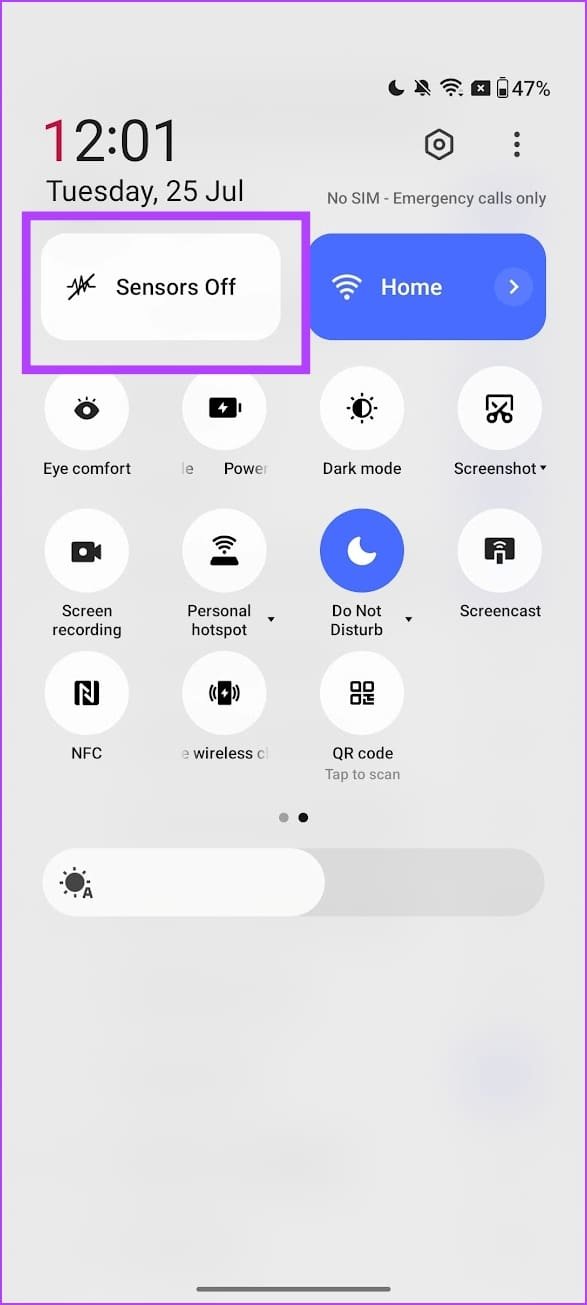
- Puede activar la opción de desarrollador para abrir Configuración en el teléfono si la opción del sensor está presente en Configuración rápida
- A continuación, elija Opciones de desarrollador > inicie los mosaicos de desarrollador de configuración rápida
- Finalmente, active la función Sensores apagados y luego reinicie su dispositivo
Método 3: activar o desactivar la aplicación de la cámara
Otra forma de solucionar el error es deshabilitando y habilitando la aplicación de la cámara. Hacer esto puede eliminar cualquier tipo de error que pueda provocar tales errores.
Recuerde : realizar este proceso restablecerá la configuración de la cámara.
Siga los siguientes pasos:
- Primero, mantenga presionado el ícono de la cámara y haga clic en información de la aplicación.
- Ahora, haga clic en la opción Desactivar
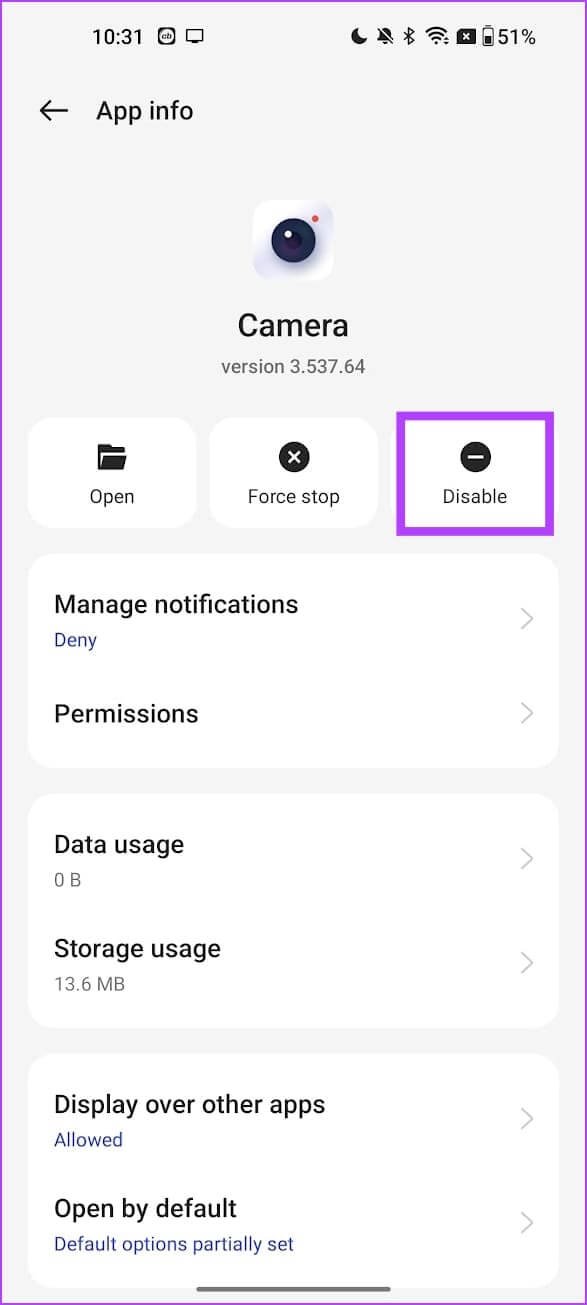
- A continuación, confirme haciendo clic nuevamente en Desactivar aplicación
- Finalmente, habilite la aplicación presionando la opción Habilitar
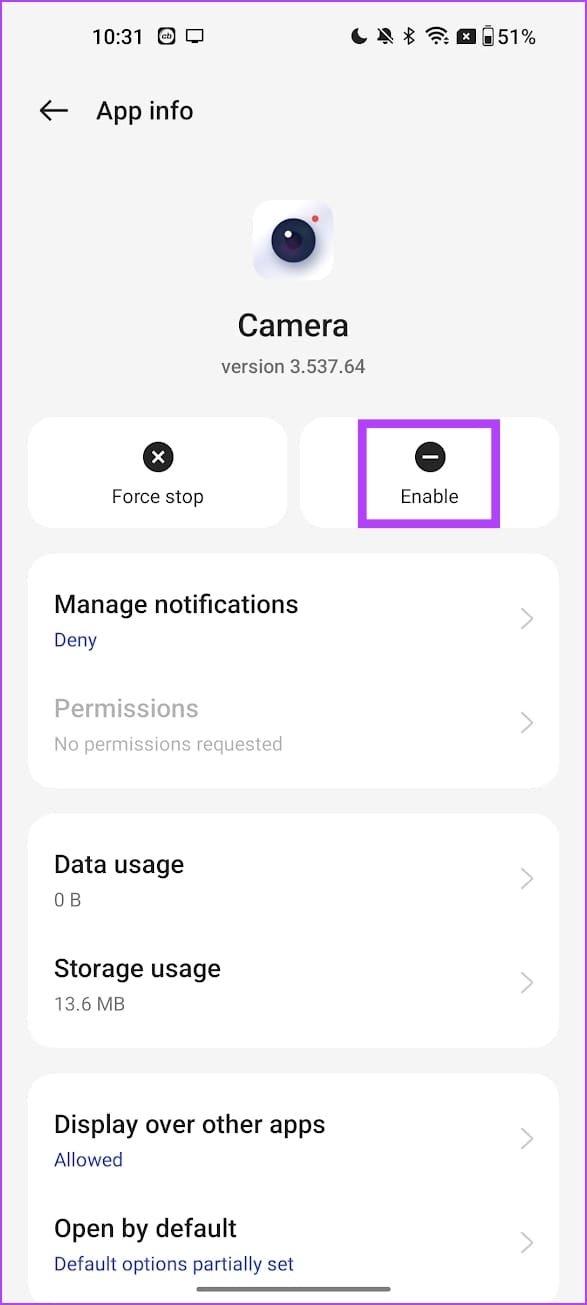
Método 4: eliminar datos y caché de la aplicación de la cámara
La política de seguridad de error impide que el uso de la cámara Samsung S22 se produzca debido a archivos de caché de la aplicación dañados. Por lo tanto, debes verificar y eliminar todos los archivos de caché para solucionar el problema.
Esto es lo que tienes que hacer:
- Primero, abre Configuración en tu teléfono
- Ahora, haga clic en Aplicaciones > Buscar aplicación de cámara
- Luego, haga clic en la aplicación Cámara > elija la opción Almacenamiento
- Aquí, haga clic en la opción Borrar caché y borrar datos
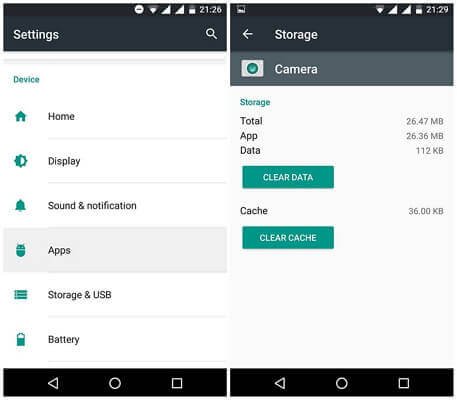
Eso es todo.
Método 5: eliminar la caché de seguridad del dispositivo
La mayoría de las veces, el problema de seguridad se almacena en caché en su dispositivo. En tales condiciones, puede encontrarse con el error “la política de seguridad restringe el uso de la cámara”.
Por lo tanto , debes eliminar este caché de seguridad de tu teléfono Samsung o Android siguiendo los pasos a continuación:
- Primero, ve a Configuración > haz clic en Aplicaciones
- Ahora, haga clic en Ordenar por a la derecha de Sus aplicaciones. A continuación, habilite Mostrar aplicaciones del sistema y haga clic en Aceptar
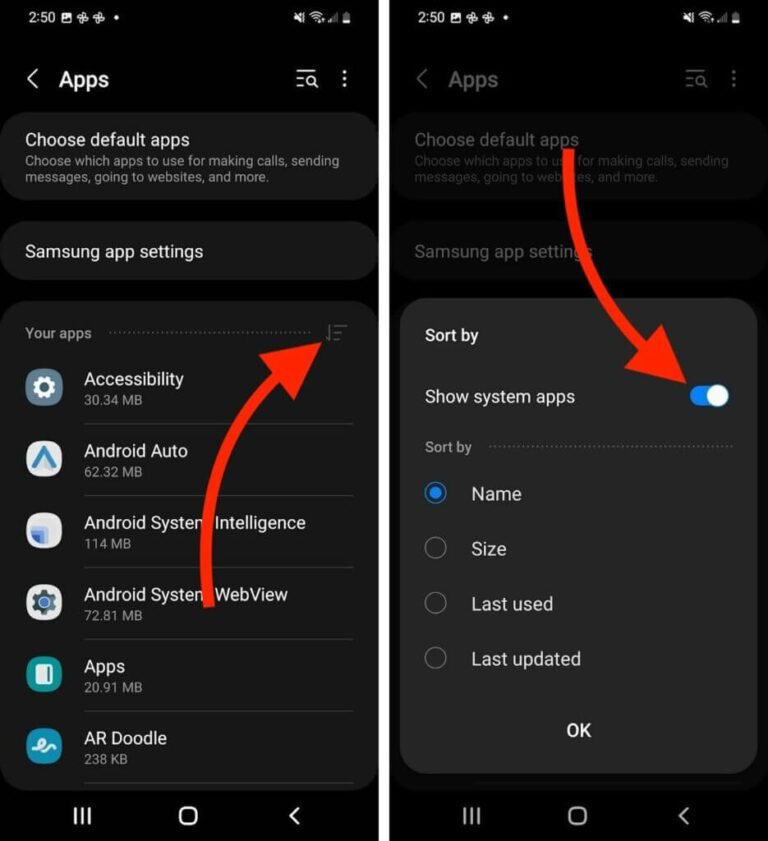
- Después de eso, baje y haga clic en la opción Seguridad del dispositivo > haga clic en Almacenamiento
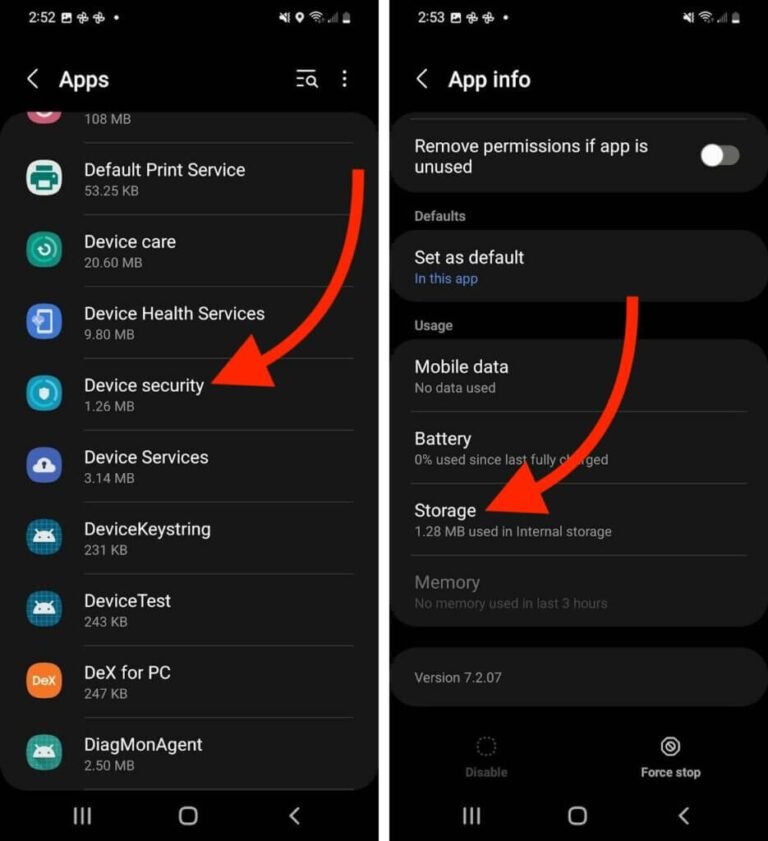
- Por último, haga clic en la opción Borrar caché
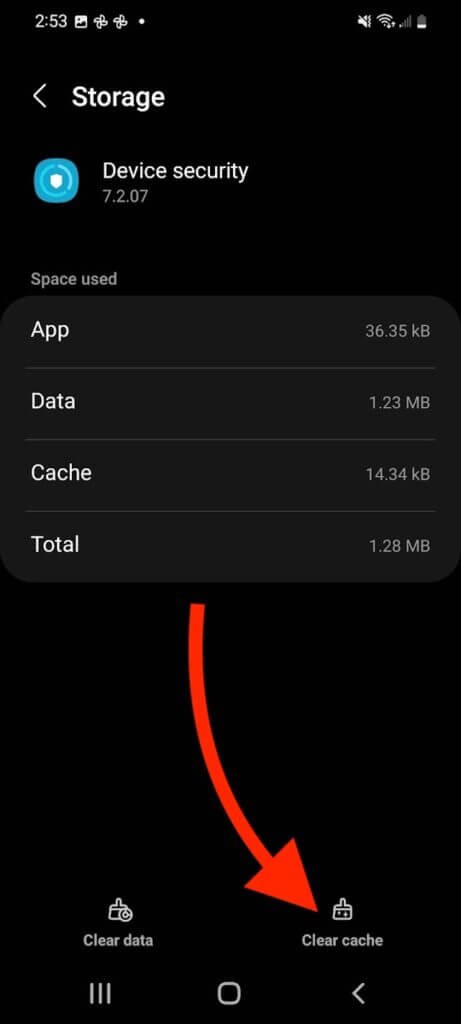
Método 6: Verifique el permiso requerido para la aplicación de la cámara
Hay muchas aplicaciones que utilizas que necesitan permiso de la cámara, pero muchas de ellas no lo dan. En esta situación, algunas aplicaciones pueden causarle problemas y provocar este tipo de problemas.
Descubre los pasos a seguir:
- Primero, abre Configuración en tu teléfono
- Ahora, baja y busca y haz clic en “Biometría y seguridad”
- Después de eso, baje nuevamente y toque ” Otras configuraciones de seguridad ” .
- A continuación, toque Aplicaciones de administración del dispositivo y permita el permiso para la cámara.
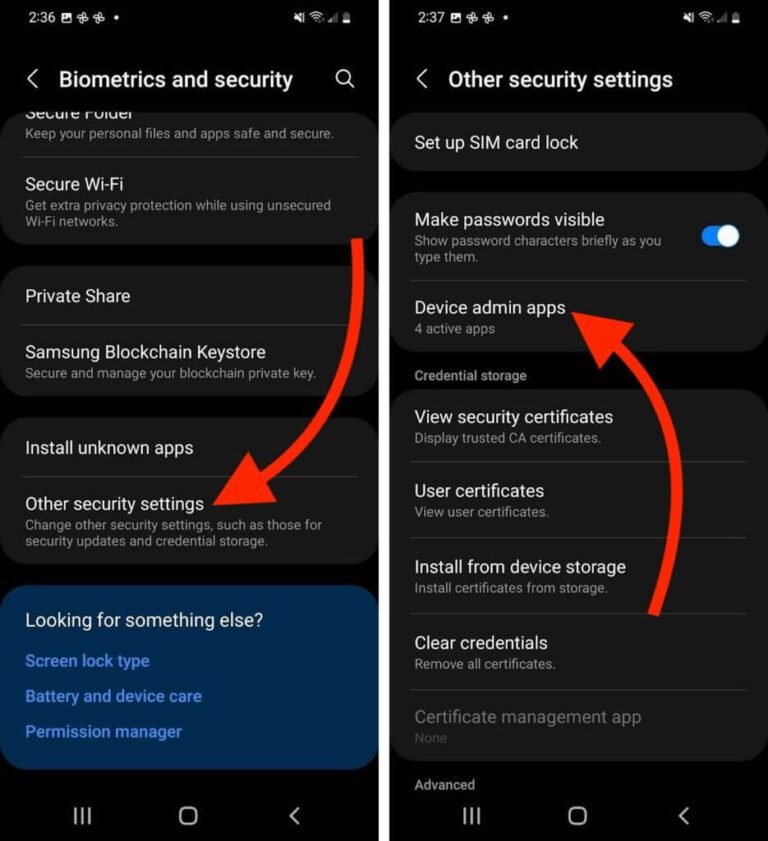
- Finalmente, elige la opción “Desactivar”
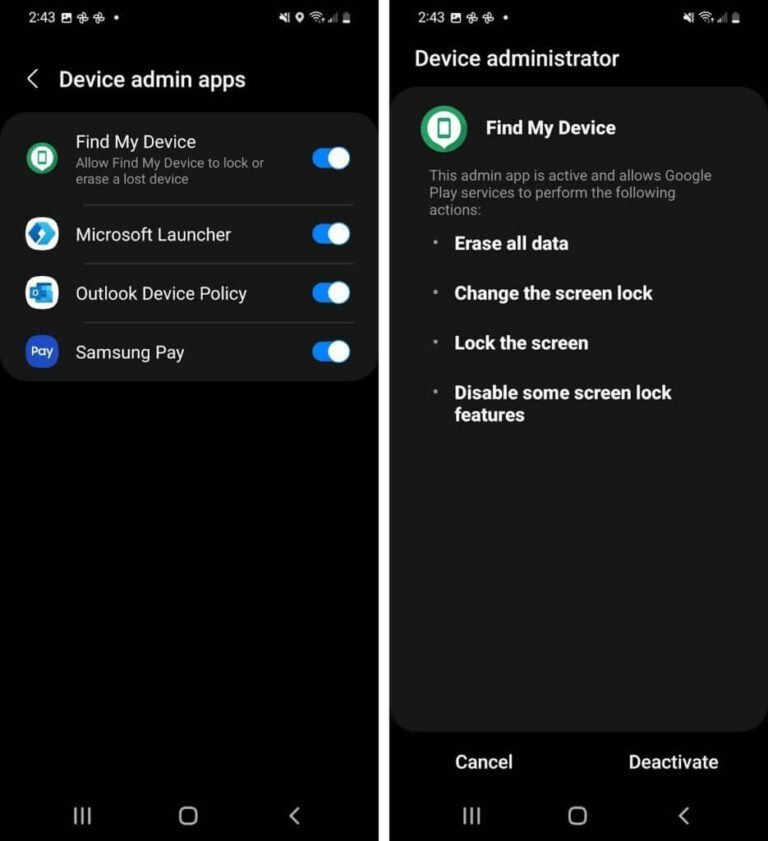
Método 7: verificar y actualizar el sistema operativo Android
Una de las principales razones que se ven después de recibir el mensaje de error es una versión desactualizada del sistema operativo. Muchos usuarios no se molestan en actualizar la versión de Android, pero esto puede afectar mucho. Debe verificar y actualizar el sistema operativo para corregir “La política de seguridad impide el uso de la cámara”.
Esto es lo que tienes que hacer:
- Primero, abra Configuración > elija Actualización de software > Opción Descargar e instalar
- Ahora, permita que su dispositivo encuentre si hay alguna actualización.
- Finalmente, haga clic en la opción Instalar ahora para actualizar la versión del sistema operativo.
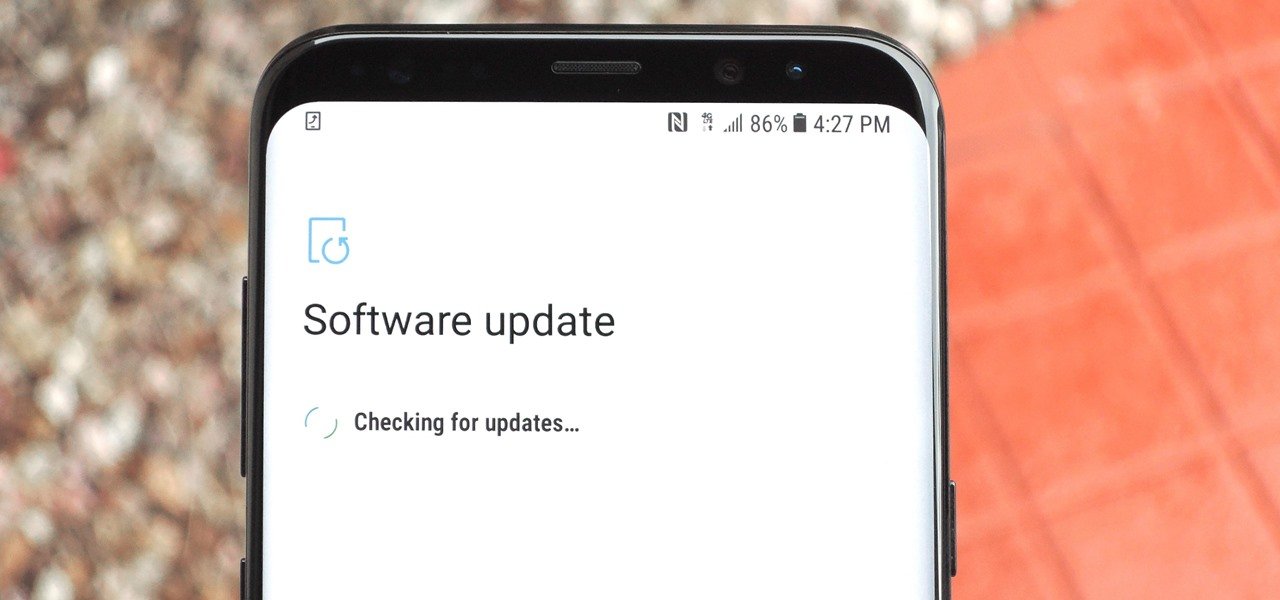
Método 8: el dispositivo de arranque está en modo seguro
El error puede ocurrir debido a aplicaciones de terceros que haya instalado en su teléfono. La mejor manera de comprobarlo es iniciando su dispositivo en modo seguro y eliminando la aplicación inmediatamente.
Siga los siguientes pasos:
- Primero, presione el botón de Encendido por un momento
- Ahora, mantenga presionada la opción Apagar
- Aquí, seleccione Modo seguro para reiniciar el dispositivo
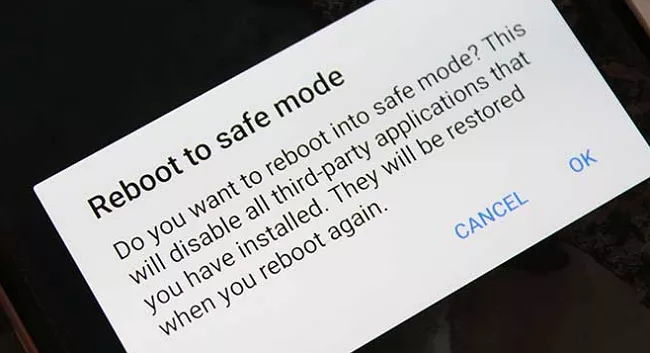
- Una vez hecho esto, abra la aplicación Cámara y verifique si está funcionando.
Método 9: restablecer la configuración de la cámara
Cuando todavía enfrenta el mismo error de ” la política de seguridad impide el uso de la cámara Samsung S23 “, puede restablecer la configuración de la cámara. Hacer esto restablecerá la cámara de su dispositivo a los valores predeterminados y, con suerte, el problema se resolverá.
Consulte los pasos a continuación:
- Primero, inicie Configuración en su teléfono y haga clic en Aplicaciones
- Ahora, haga clic en Cámara, luego en Configuración de la cámara y Restablecer configuración
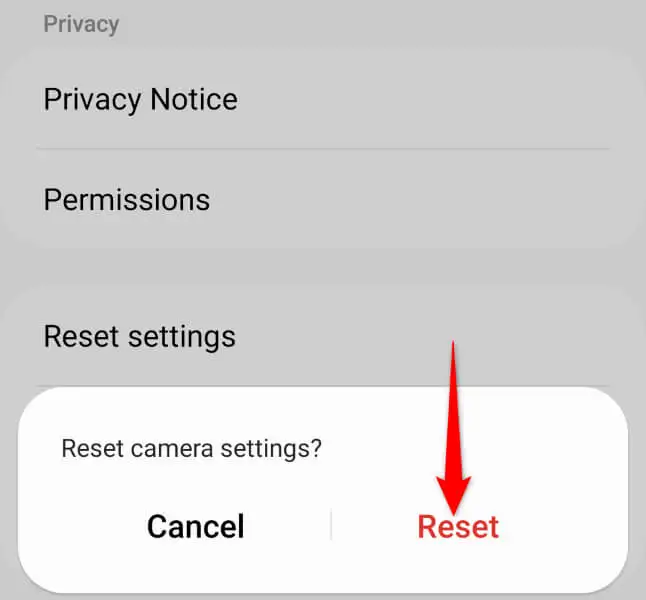
- Finalmente, haga clic en Restablecer para confirmar
Eso es todo, ahora puedes abrir la aplicación de la cámara para comprobar si funciona como de costumbre.
Método 10: deshabilite la aplicación de la cámara en Wi-Fi seguro
Si alguna vez configuró la aplicación de su cámara para usar una función Wi-Fi segura, esto podría generar un problema de política. Generalmente, el Wi-Fi seguro permite filtrar el tráfico no seguro de una red no segura. Entonces , lo que debes hacer es desactivar la función de la aplicación de la cámara para solucionar el problema.
Esto es lo que tienes que hacer:
- Primero, vaya a Configuración en el teléfono y haga clic en Conexiones
- Luego, elija Conexión Wi-Fi > Avanzado
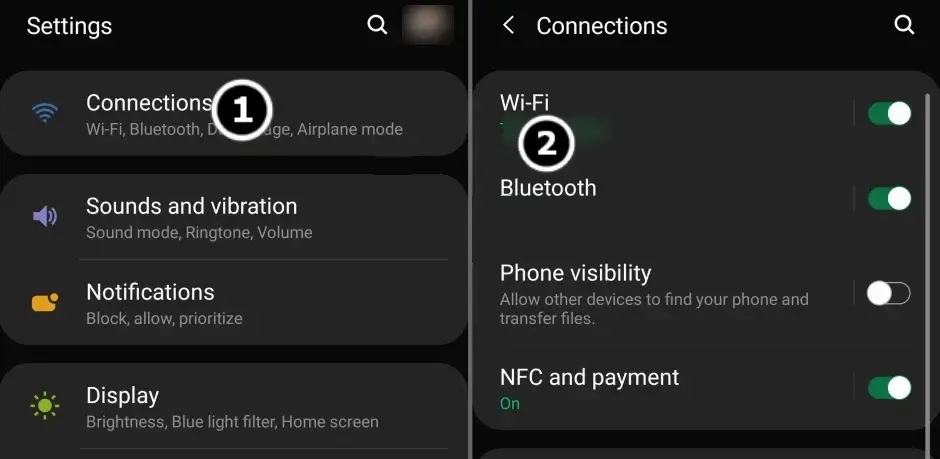
- Luego, vaya a Wi-Fi seguro > elija Aplicaciones
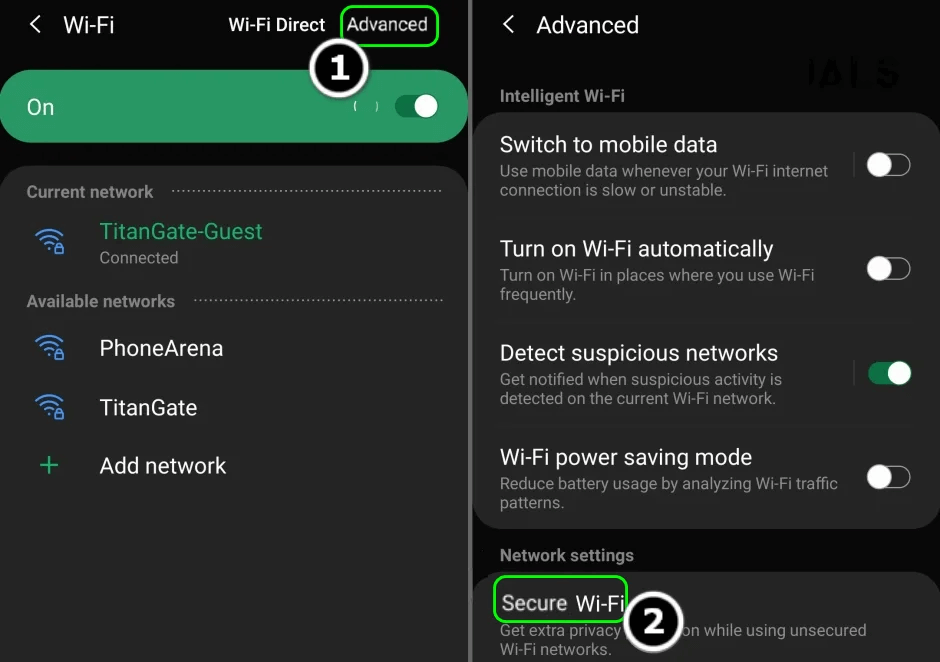
- Aquí, desmarque Cámara u otras aplicaciones relacionadas> reinicie su dispositivo
- Una vez hecho esto, comprueba si puedes usar la cámara sin un error de política de seguridad.
Método 11: restablecer la configuración del teléfono
Si se establece algún tipo de configuración incorrecta en el teléfono , los usuarios pueden experimentar una política de seguridad que restringe el uso de la cámara en Android. Entonces, para salir de esto, debes restablecer la configuración predeterminada de tu dispositivo.
Siga los pasos indicados:
- Abra Configuración en el dispositivo> luego la opción Copia de seguridad y reinicio
- A continuación, elija Restablecer configuración y confírmelo.
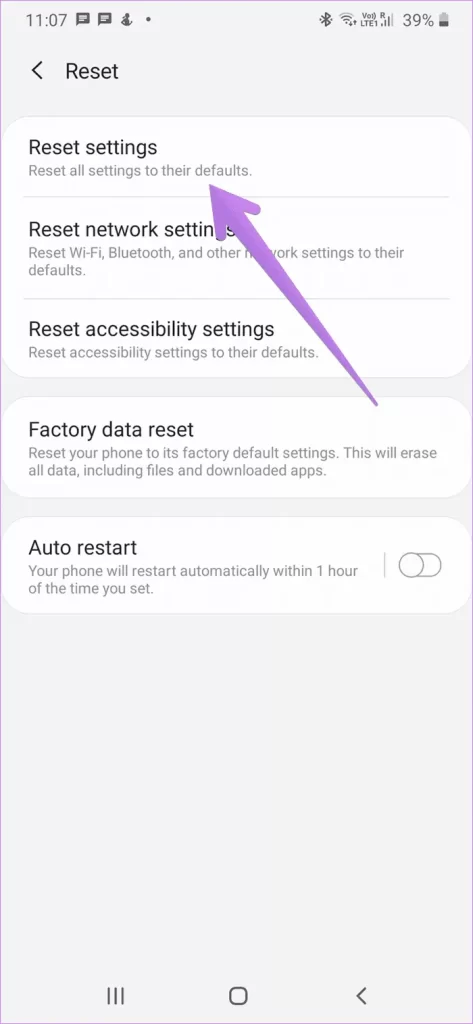
- Ahora, haga clic en la opción Restablecer para restablecer la configuración predeterminada
Eso es todo
Método 12: restablecer los valores de fábrica
Cuando te irrita recibir el mismo error una y otra vez, debes realizar un restablecimiento de fábrica. Este es un proceso eficaz para solucionar todo tipo de problemas, pero elimina todos los datos presentes en el teléfono que pueden molestar a los usuarios.
Por lo tanto, debes crear una copia de seguridad de todos tus datos útiles antes de continuar para evitar cualquier tipo de pérdida de datos.
Siga los pasos a continuación para restablecer los valores de fábrica de su teléfono Android:
- Primero, abra Configuración en el teléfono Samsung/Android
- Ahora, haga clic en Gestión General
- Aquí, haga clic en la opción Restablecer
- Finalmente, seleccione Restablecer datos de fábrica
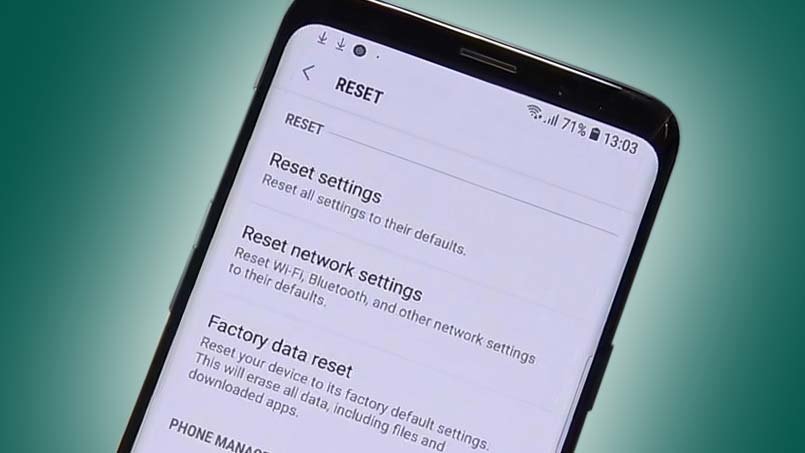
Después de eso, reinicie su dispositivo y verifique si el problema se resuelve o no.
Método 13: utilice la forma avanzada de corregir el error de la política de seguridad en un teléfono Android/Samsung
Además de los métodos manuales anteriores, si buscas una solución automática, opta por la herramienta de reparación Android. Esta es una solución eficaz para corregir la política de seguridad que impide el uso de la cámara en teléfonos Android/Samsung. Es fácil de usar y corrige todo tipo de errores en teléfonos Android con un solo clic.
También es una herramienta altamente recomendada por expertos y lleva menos tiempo reparar el problema sin pérdida de datos. Algunos otros errores que puede corregir, como la configuración se detuvo, la cámara se detuvo, el error de la cámara falló en Samsung, la cámara frontal no funciona en Android, las aplicaciones siguen fallando, el error de análisis en Android, etc.
Por lo tanto, es hora de descargar e instalar esta poderosa herramienta de reparación y solucionar el problema sin problemas.
Conclusión
Este blog ha terminado aquí y espero que haya solucionado con éxito el error ” La política de seguridad impide el uso de la cámara ” en teléfonos Android/Samsung. Aunque el error puede ocurrir debido a varias razones, también existen soluciones que describí en este artículo.
También se recomienda utilizar la herramienta de reparación Android cuando busque una forma avanzada. Puede solucionar fácilmente el error y otros problemas sin pérdida de datos.
Además, si tiene alguna sugerencia o consulta, déjela en la sección de comentarios a continuación.
Sophia Louis is a professional blogger and SEO expert. Loves to write blogs & articles related to Android & iOS Phones. She is the founder of es.android-ios-data-recovery.com and always looks forward to solve issues related to Android & iOS devices